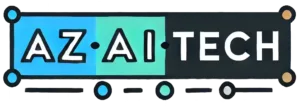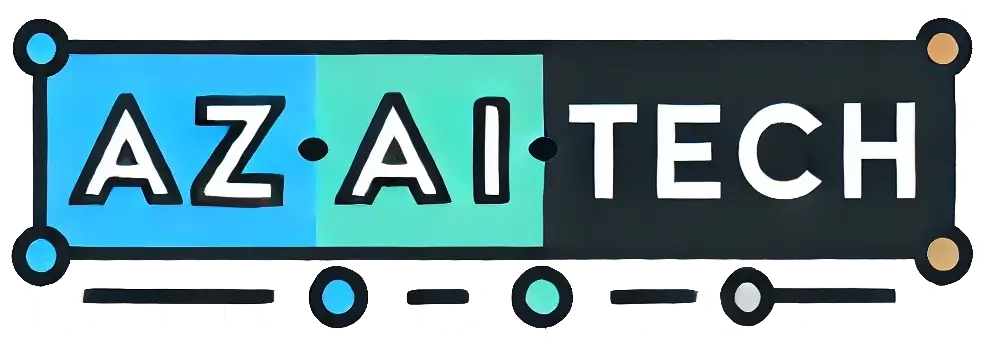كيفية إيقاف تقسيم البريد إلى فئات في iOS 18.2
في iOS 18.2، قدمت آبل تغييرًا كبيرًا في تطبيق البريد الإلكتروني من خلال ميزة الفئات الجديدة. تقوم الفئات بترتيب رسائلك الإلكترونية تلقائيًا إلى أربعة أقسام مميزة:
الرئيسية (Primary)، المعاملات (Transactions)، التحديثات (Updates) و الترويجية (Promotions)
ومع أن هذا النظام التنظيمي يهدف إلى المساعدة في إدارة عبء البريد الإلكتروني، إلا أنه قد لا يناسب الجميع.
ما هي فئات البريد؟
تحاول فئات البريد تنظيم الرسائل الواردة بشكل ذكي إلى أقسام مختلفة. يتم عرض الرسائل المهمة في فئة “الرئيسية”، بينما يتم تنظيم الطلبات، الرسائل الإخبارية، الإشعارات الاجتماعية، والعروض في ثلاثة أقسام أخرى.
- قسم “المعاملات” (Transactions) يشمل الإيصالات، الطلبات، والشحنات، مما يجعل من السهل العثور على الطلبات التي قمت بها ومعلومات الشحن الخاصة بها.
- قسم “التحديثات” (Updates) يتضمن الرسائل الإخبارية، التنبيهات مثل مواعيد الأطباء، والمراسلات الأخرى، ورسائل الاشتراك.
- قسم “الترويجية” (Promotions) يتضمن العروض الخاصة ورسائل الخصومات.
لاحظ أنه حتى إذا كانت الرسالة تندرج عادةً ضمن المعاملات، التحديثات، أو الترويجية، فإنها ستظهر أيضًا في بريدك الوارد الرئيسي إذا كانت تحتوي على معلومات حساسة للوقت. على الأجهزة التي تدعم Apple Intelligence، يذهب النظام خطوة إضافية بتسليط الضوء على الرسائل ذات الأولوية التي تتطلب إجراءً أو تحتوي على مواعيد نهائية.
لماذا قد ترغب في العودة إلى العرض التقليدي؟
رغم أن العرض الجديد للفئات قد يكون مفيدًا للبعض، إلا أنه قد لا يناسب أسلوب إدارة البريد الإلكتروني الخاص بك لعدة أسباب:
- تفضل رؤية جميع الرسائل بترتيب زمني.
- بعض الرسائل قد يتم تصنيفها بشكل غير صحيح.
- لديك نظام تنظيم خاص بك.
- تجد الأقسام الإضافية مشتتة للانتباه.
- تريد الوصول السريع إلى جميع الرسائل دون التنقل بين الفئات.
يمكنك التمرير إلى اليسار عبر الفئات للتبديل إلى عرض جميع الرسائل، ولكن ماذا إذا كنت تريد إزالة الفئات تمامًا؟
كيفية العودة إلى عرض القائمة التقليدي في بريد آبل على iOS 18.2
تعد الفئات هي العرض الافتراضي بعد تحديث البرنامج الجديد. لحسن الحظ، توفر آبل طريقة بسيطة للتبديل إلى عرض القائمة التقليدي. إليك الطريقة:
- افتح تطبيق البريد على جهاز iPhone أو iPad الخاص بك.
- اضغط على زر المزيد (ثلاث نقاط) في الزاوية العلوية اليمنى من بريدك الوارد.
- اختر عرض القائمة (List View) من القائمة المنبثقة.
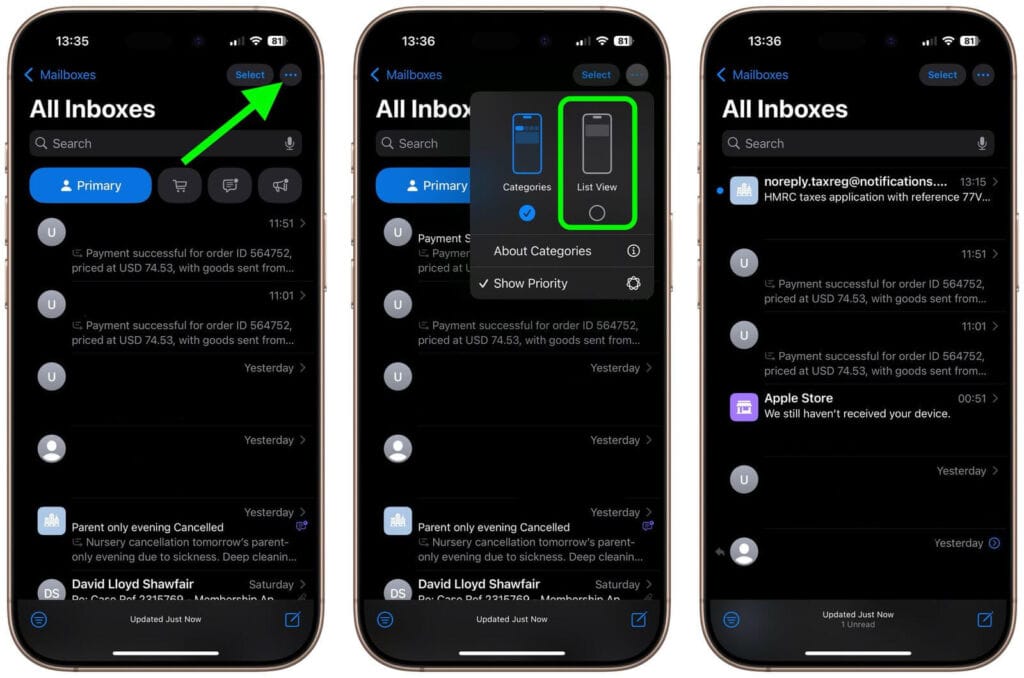
بمجرد التبديل إلى عرض القائمة، سيعود بريدك الوارد إلى عرض جميع الرسائل بترتيب زمني، كما كان قبل iOS 18.2. يتم تطبيق التغيير فورًا. على الرغم من أن التصنيف ليس مثاليًا، فمن المرجح أن تعمل آبل على تحسينه بمرور الوقت. يمكنك دائمًا الرجوع إلى عرض الفئات باستخدام نفس القائمة إذا كنت ترغب في تجربته مرة أخرى لاحقًا.
ملاحظات إضافية:
- إذا كنت تستخدم جهاز iPhone يدعم Apple Intelligence، سترى خيارًا إضافيًا في قائمة المزيد للرسائل ذات الأولوية. لن يظهر هذا الخيار على الأجهزة التي لا تدعم Apple Intelligence.
- تحتوي قائمة المزيد أيضًا على قسم “حول الفئات (About Categories)”، حيث يمكنك الاطلاع على كيفية تصنيف رسائلك خلال الأسبوع الماضي، ولكن لا يوجد خيار لإخبار تطبيق البريد إذا كنت تعتقد أن رسالة ما تم وضعها في الفئة الخاطئة.
Views: 0